win11wlan没有有效的ip配置怎么办 win11如何解决wlan没有有效的ip配置
更新时间:2023-12-01 13:38:00作者:zheng
我们可以在win11电脑中打开wlan设置来让电脑连接互联网,而有些用户在win11电脑上连接了无线网络之后却发现电脑的wlan提示没有有效的ip配置,那么win11如何解决wlan没有有效的ip配置呢?今天小编就教大家win11wlan没有有效的ip配置怎么办,如果你刚好遇到这个问题,跟着小编一起来操作吧。
推荐下载:win11正式版下载
方法如下:
1.按windows键,在搜索栏中输入cmd ,然后单击open。
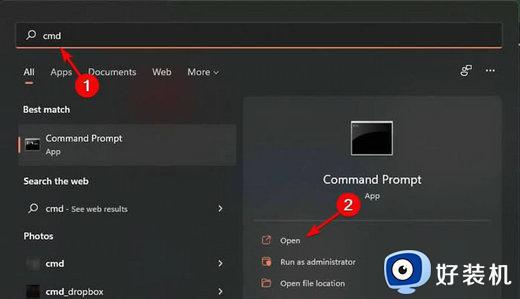
2.输入以下命令:ipconfig/release。
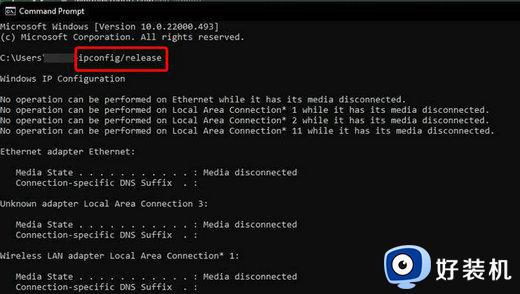
3.等待命令执行完毕,进入下一条:ip/renew。
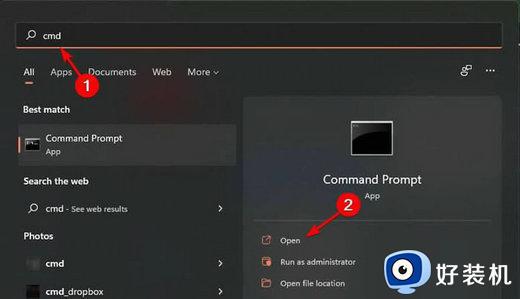
4.键入以下命令并enter在每个命令后按:netsh winsock reset catalognetsh int ipv4 reset reset.lognetsh int ipv6 reset reset.log。
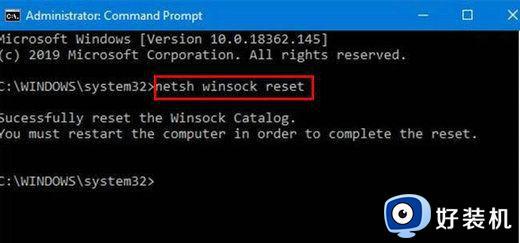
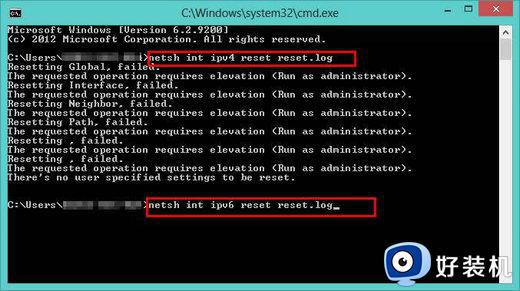
5.现在重新启动你的电脑,看看错误是否仍然存在。
以上就是win11wlan没有有效的ip配置怎么办的全部内容,有遇到相同问题的用户可参考本文中介绍的步骤来进行修复,希望能够对大家有所帮助。
win11wlan没有有效的ip配置怎么办 win11如何解决wlan没有有效的ip配置相关教程
- win11wlan没有有效的ip配置怎么办 win11网络诊断为没有有效的ip配置的解决方法
- win11无线网络没有有效ip配置的解决方法 win11WLAN没有有效ip配置怎么办
- win11网络适配器没有WLAN如何修复 win11网络适配器wlan不见了怎么办
- win11如何配置ip地址 win11手动ip地址设置方法
- 如何固定win11系统IP地址 固定win11系统IP地址的方法
- hosts文件配置异常不能上网怎么办win11 hosts文件配置异常上不了网win11解决方法
- win11ip地址的设置方法 win11怎么设置ip地址
- win11配置网络地址如何操作 Windows11的IP设置方法
- win11ip地址的修改方法 win11如何修改ip地址
- win11重置网络配置的方法 win11怎么重置网络
- win11家庭版右键怎么直接打开所有选项的方法 win11家庭版右键如何显示所有选项
- win11家庭版右键没有bitlocker怎么办 win11家庭版找不到bitlocker如何处理
- win11家庭版任务栏怎么透明 win11家庭版任务栏设置成透明的步骤
- win11家庭版无法访问u盘怎么回事 win11家庭版u盘拒绝访问怎么解决
- win11自动输入密码登录设置方法 win11怎样设置开机自动输入密登陆
- win11界面乱跳怎么办 win11界面跳屏如何处理
win11教程推荐
- 1 win11安装ie浏览器的方法 win11如何安装IE浏览器
- 2 win11截图怎么操作 win11截图的几种方法
- 3 win11桌面字体颜色怎么改 win11如何更换字体颜色
- 4 电脑怎么取消更新win11系统 电脑如何取消更新系统win11
- 5 win10鼠标光标不见了怎么找回 win10鼠标光标不见了的解决方法
- 6 win11找不到用户组怎么办 win11电脑里找不到用户和组处理方法
- 7 更新win11系统后进不了桌面怎么办 win11更新后进不去系统处理方法
- 8 win11桌面刷新不流畅解决方法 win11桌面刷新很卡怎么办
- 9 win11更改为管理员账户的步骤 win11怎么切换为管理员
- 10 win11桌面卡顿掉帧怎么办 win11桌面卡住不动解决方法
